Budgie est un environnement de bureau élégant et simplifié qui s'intègre très bien avec Manjaro. Budgie est développé et maintenu par l'équipe Solus. Cet article approfondira les détails de tout ce que vous devez savoir lors de l'installation de Budgie Desktop sur Manjaro.
Les systèmes d'exploitation basés sur Linux ont plusieurs environnements de bureau. Certains livrés avec Manjaro incluent KDE Plasma, GNOME, XFCE, Mate, LXDE, Cinnamon, Budgie et LXQt. La liste n'est cependant pas exhaustive.
Parmi ces nombreux environnements de bureau, Budgie est inclus. Notez également que vous pouvez facilement accéder et télécharger la version communautaire de Manjaro avec le bureau budgie.
Si vous avez déjà une version installée de Manjaro OS, il n'est pas nécessaire de la réinstaller. Essentiellement, ce n'est pas une solution viable pour réinstaller votre PC parce que vous voulez changer l'environnement de bureau. C'est la base de cet article et la raison principale pour laquelle nous allons illustrer l'installation de l'environnement de bureau Budgie.
La beauté de Linux est que vous pouvez avoir une variété d'environnements de bureau multiples installés et disponibles pour que vous puissiez choisir à l'écran de connexion quand vous le souhaitez.
Ces divers environnements de bureau ont différents gestionnaires de fenêtres à la disposition de Manjaro Linux. Chacun de ces derniers est livré avec un style propre à ses fonctionnalités et ses interfaces qui le distinguent.
Notez également que vous n'êtes en aucun cas lié au gestionnaire de fenêtres ou à l'environnement de bureau pré-intégré à Manjaro. Vous pouvez toujours changer à votre guise.
À propos des environnements de bureau
Les environnements de bureau sont une collection de divers composants qui fonctionnent harmonieusement ensemble vers un objectif commun. Ce n'est pas une entité unique comme beaucoup de gens l'ont toujours supposé.
Les composants standard qui composent la plupart des environnements de bureau incluent :
- Les paramètres ou le gestionnaire de configuration vous permettent d'apporter des modifications à l'apparence de votre environnement de bureau.
- Le gestionnaire de fichiers est essentiel pour la navigation visuelle, l'accès et la copie de fichiers.
- Le panneau est responsable de la fourniture du menu et, par conséquent, de l'affichage des informations, telles que l'heure et la date.
- Le gestionnaire de fenêtres est essentiel pour redimensionner, déplacer et afficher diverses fenêtres d'application.
- Le fournisseur d'arrière-plan est responsable de l'affichage des fonds d'écran.
- La liste ici n'est pas exhaustive par hasard car certains composants sont spécifiques à certains environnements de bureau.
En outre, de nombreux environnements de bureau sont livrés avec des applications intégrées de leur préférence, des modules complémentaires, des widgets supplémentaires et des extensions qui sont essentielles pour la fourniture des fonctionnalités supplémentaires. Ainsi, parfois lors du téléchargement d'un environnement de bureau, il y a la possibilité de choisir parmi plusieurs composants à condition de ce qui s'applique à vous.
Alternativement, il existe également la possibilité d'installer un environnement de bureau entièrement. Cela signifie généralement que vous installez l'environnement de bureau avec ses applications recommandées, le gestionnaire de fichiers, entre autres.
Dans la plupart des scénarios où vous avez le choix entre des composants supplémentaires, les commandes à exécuter sur le terminal sont généralement fournies. C'est facultatif pour vous, cependant!
Environnement de bureau Budgie
Le projet Solus a conduit au développement de Budgie, qui est maintenant devenu l'un des environnements de bureau les plus célèbres et les plus triés après.
La pile GNOME s'intègre étroitement avec Budgie. En fait, Budgie est la fourche de GNOME mais a des avantages de simplicité et est très léger.
Notez que canonical a Ubuntu Budgie Variant, une version complètement séparée. De plus, Budgie est disponible pour les distributions principales, y compris Manjaro, Arch et Debian. Ce qui ressort de Budgie, c'est l'expérience utilisateur globale extatique et la facilité d'utilisation.
Y a-t-il des risques à utiliser plusieurs environnements de bureau?
L'idée d'avoir plusieurs environnements de bureau installés sur votre machine est passionnante. Cependant, il a ses risques. Cette section examinera certains des défis liés à l'exécution de plusieurs environnements de bureau.
- Il y a un chevauchement dans les paramètres des packages ; ainsi, un seul environnement de bureau est préconfiguré pour Manjaro. Par conséquent, vous appliquerez le thème manuellement au reste des environnements de bureau.
- Il y a des chances de se retrouver avec plusieurs instances des mêmes applications. Un bon cas est celui impliquant la présence de plusieurs gestionnaires Bluetooth. Vous pouvez toujours le gérer en modifiant votre gestionnaire préféré parmi les multiples installés.
- Nous avons été témoins dans le passé de plusieurs configurations de partage d'environnement de bureau. En cas de thématisation, vous pourriez ressentir des choses étranges qui se produisent.
Une séance d'entraînement autour de laquelle nous nous porterions garants comme alternative est d'avoir différents environnements de bureau pour d'autres comptes d'utilisateurs, surtout si vous trouvez les risques ci-dessus difficiles ou mouvementés à gérer et souhaitez toujours utiliser plusieurs environnements de bureau.
En substance, il est possible d'avoir plusieurs environnements de bureau fonctionnant à tout moment sur votre ordinateur personnel. Cependant, vous devez être prêt à dépanner pour régler la compatibilité et d'autres problèmes mineurs qui pourraient survenir.
Tout espoir n'est pas perdu, cependant. Vous pouvez opter pour différents comptes d'utilisateurs, chacun avec un environnement de bureau différent. Si rien de tout cela n'est suffisamment flexible, vous devrez peut-être installer l'environnement de bureau qui correspond étroitement à vos besoins principaux.
Ce que vous devez savoir sur les packages de paramètres Manjaro
Les packages dans les paramètres Manjaro ont des thèmes et des paramètres qui garantiront que le bureau est similaire, tout comme dans les ISO Manjaro. Les fichiers sont partagés ; ainsi, vous ne pouvez en avoir qu'un installé à la fois.
La convention de nommage dans le bureau Manjaro est la suivante :
manjaro--Les paramètres
Par example,
manjaro-xfce-settings
Il est recommandé de supprimer le méta-paquet manjaro-gnome-assets lors d'une transition depuis le gnome. Faites-le avant d'installer le package de paramètres pour un environnement de bureau différent.
Caractéristiques de la perruche
Raven est un emplacement central pour pratiquement tout. Le contenu comprend des notifications, une intégration multimédia et des applets. Les contrôleurs Rhythmbox et VLC se trouvent également dans Raven pour un contrôle facile et centralisé de la plupart des applications que nous exécutons. Vous pouvez accéder à la section « Applets » en utilisant le raccourci Super + A. Alternativement, vous pouvez cliquer sur l'applet indiquant l'état.
Budgie Menu a son menu inné avec un type de personnalisation au fur et à mesure de la recherche ainsi qu'un filtrage basé sur la catégorie.
Run Dialog est la source de trouver rapidement une application dans la fenêtre contextuelle de Windows. Cela peut facilement être déclenché en utilisant le raccourci ALT + F2 sur votre clavier. En conséquence, des installations pilotées par clavier pour les lanceurs sont à votre disposition.
Le centre de notification est élégant avec des capacités de modifications qui peuvent être effectuées visuellement, à la fois des modes de support passifs et exploitables. Vous pouvez accéder à la section « Notifications » en utilisant le raccourci clavier Super + N
Cette section traite de l'installation de l'environnement de bureau Budgie. Nous examinerons également d'autres composants supplémentaires chaque fois qu'il y aura un besoin. N'oubliez pas que nous utiliserons Manjaro Linux dans tous nos tests.
Configuration de Budgie Desktop
La barre latérale est essentielle dans la configuration de l'environnement de bureau Budgie. De plus, le gnome-control-center est essentiel pour tous les paramètres à effectuer sur le système.
Modifier la disposition des boutons
Il est facile de modifier la disposition du bouton à l'aide de dconf, settings ou dconf-editor, comme indiqué ci-dessous :
gsettings ensemble com.projet-solus.budgie-wm button-layout 'close,minimize,maximize:appmenu' gsettings set com.projet-solus.aide-perruche.solutions de contournement fix-button-layout 'close,minimize,maximize:menu'
De quoi avez-vous besoin avant d'installer Budgie Desktop à Manjaro?
- Avoir un Manjaro Linux en cours d'exécution
- Avoir des autorisations sudo
- Avoir une connexion Internet stable et active. Cela vous sera utile pour télécharger Budgie Desktop et l'installer ensuite sur Manjaro.
Différentes façons d'installer Budgie Desktop Environment sur Manjaro
Vous pouvez utiliser deux manières différentes pour installer avec succès l'environnement de bureau Budgie sur Manjaro. La première option utilise l'interface utilisateur graphique, tandis que la deuxième option consiste à utiliser le terminal.
L'environnement de bureau Budgie est disponible dans le référentiel Pacman qui existe déjà sur Manjaro. Tout ce dont vous avez besoin est une connexion Internet qui fonctionne pour que vous puissiez installer Budgie Desktop sur Manjaro.
Choisir d'installer l'environnement de bureau Budgie via le terminal ou l'interface utilisateur graphique n'est qu'une question de préférence.
Installation de l'environnement de bureau Budgie via l'interface utilisateur graphique
L'installation de l'environnement de bureau Budgie via l'interface utilisateur graphique est un processus simple, et nous allons énumérer le processus séquentiel - comment c'est fait. Nous utiliserons le gestionnaire de logiciels Pacman pour cette installation utilisateur graphique.
Étape 1:
Ouvrez le programme d'installation du logiciel. Vous pouvez l'utiliser pour supprimer ou ajouter des logiciels.
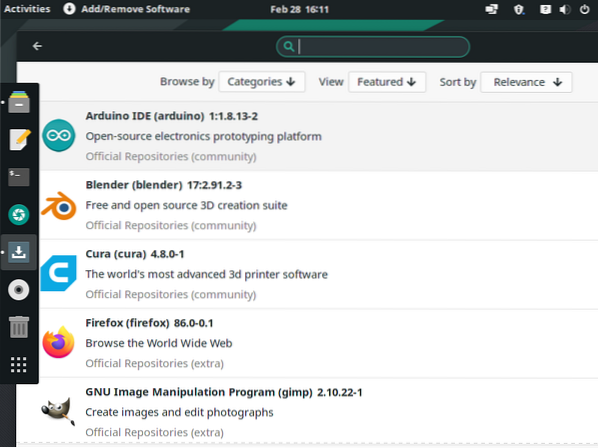
Étape 2:
Sur l'icône de recherche, cliquez et tapez Budgie dans le champ de recherche.
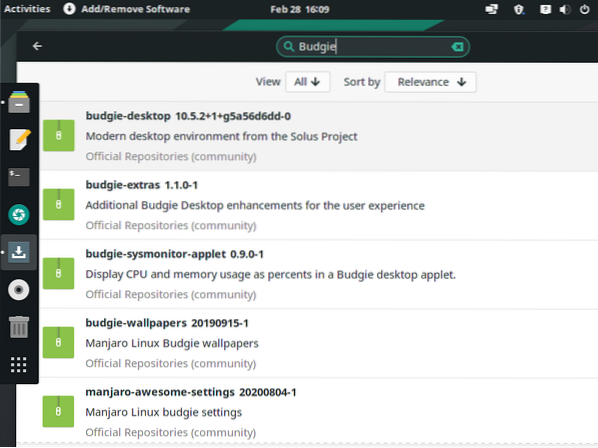
Étape 3:
Budgie et d'autres applications liées à Budgie y seront répertoriées.
Étape 4:
Les applications critiques à installer incluent budgie-desktop, budgie-wallpapers, manjaro-budgie-settings et budgie-extras. Ceux-ci vous garantiront une expérience merveilleuse avec le bureau budgie. Vous trouverez l'environnement de bureau plus utilisable dans certains cas en raison de ces extras.
Sélectionnez budgie-desktop pour l'installation.
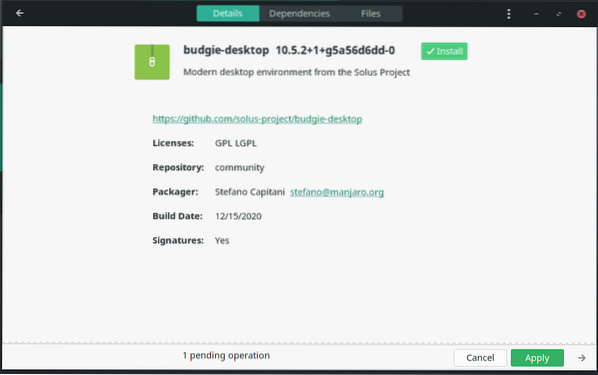
Sélectionnez les papiers peints pour perruches à installer.
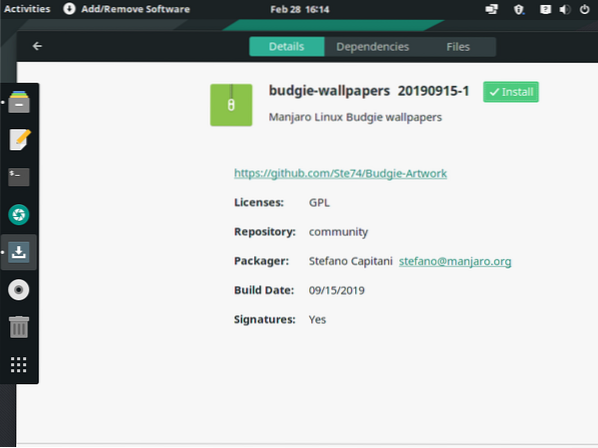
Sélectionnez manjaro-budgie-settings, puis sélectionnez budgie-extras pour l'installation.
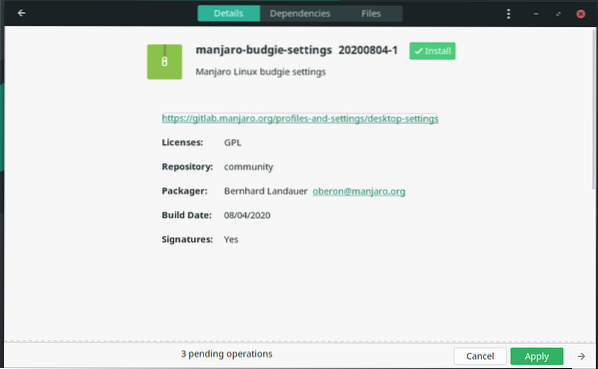
Étape 5 :
Appuyez sur le bouton central en bas de la fenêtre nommé Appliquer. Ceci confirme et lance le processus.
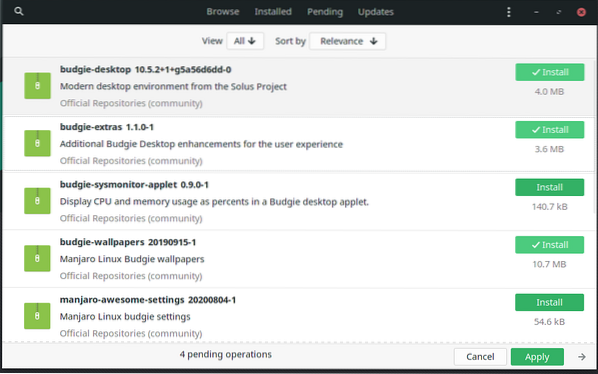
Étape 6 :
Après avoir terminé l'installation de tous les packages nécessaires, assurez-vous de redémarrer le système.
Étape 7 :
Une fois le redémarrage du système terminé, vous serez accueilli avec l'élégant bureau perruche. Assurez-vous également que le bureau de la perruche est sélectionné avant de commencer la session.

Installation de l'environnement de bureau Budgie via le terminal
Nous allons installer l'environnement de bureau Budgie depuis le terminal. La première étape consiste à ouvrir le terminal et à coller ou taper la commande ci-dessous. Les autres composants qui seront essentiels dans ce processus d'installation incluent l'applet du gestionnaire de réseau, les économiseurs d'écran et le centre de contrôle Gnome.
Tout d'abord, exécutez la commande pour mettre à jour Manjaro Linux comme suit :
sudo pacman -Syu
Suivez ensuite ceci en exécutant la commande suivante pour installer l'environnement Budgie Desktop sur Manjaro Linux.
sudo pacman -S budgie-desktop network-manager-applet gnome-control-center gnome-screensaver
Quelques minutes plus tard, le téléchargement et le processus d'installation commenceront. Bientôt, Budgie Desktop sera installé sur votre système.
Installation de composants supplémentaires
Les composants supplémentaires dont nous avons besoin ici incluent gnome-terminal, nautilus et extras. Le gestionnaire par défaut de GNOME est le nautilus.
sudo pacman -S gnome-terminal nautilus budgie-extras dconf-editor
lightdm est le gestionnaire d'affichage recommandé pour l'environnement Budgie Desktop.
sudo pacman -S lightdm lightdm-slick-greeter lightdm-settings systemctl activer lightdm.service -force
Une fois l'installation de lightdm terminée, ouvrez /etc/lightdm/lightdom.conf et recherchez la section nommée [seat:*]. Par la suite, remplacez la section d'accueil par la lumière dm.
greeter-session=lightdm-slick-greeter
Si vous souhaitez avoir un thème pour Budgie, alors ne vous inquiétez plus car Manjaro le fournit. Et vous pouvez utiliser la commande ci-dessous pour l'installer.
sudo pacman -S manjaro-budgie-settings manjaro-settings-manager papirus-maia-icon-theme
Après avoir terminé les configurations Manjaro pour Budgie, vous devez modifier le plus vert.conf pour ressembler à celui de Manjaro Linux.
[Greeter] background=/usr/share/backgrounds/manjaro-budgie/manjaro-budgie.jpg theme-name=Mer Matcha icon-theme-name=Papirus-Maia draw-grid=false
Départ
Ici, vous avez deux options. La première option consiste à modifier xinitrc pour inclure Budgie Desktop. La deuxième alternative est de choisir la session Budgie Desktop à l'aide d'un gestionnaire d'affichage que vous préférez.
Pour utiliser xinitrc, exécutez la commande suivante et apportez les modifications indiquées ci-dessous.
~/.xinitrc
export XDG_CURRENT_DESKTOP=Budgie:GNOME exec budgie-desktop
Activer le verrouillage de l'écran
si vous avez l'intention de verrouiller l'écran après une période de temps spécifiée, comme 10 minutes d'inactivité, alors gnome-screensaver est ce que vous devez installer.
Résumé
Une chose qui fera tomber tout le monde amoureux de Budgie, c'est qu'il n'est pas extravagant en ressources système et peut bien fonctionner avec des spécifications relativement modérées. En plus de s'intégrer parfaitement avec Manjaro Linux, il est élégant et simple à utiliser.
En fait, l'expérience est complète et vaut la peine. Au-delà de l'installation de l'environnement de bureau Budgie, vous pouvez effectuer des personnalisations à votre guise.
Il existe différentes approches pour personnaliser un environnement de bureau perruche, et vous êtes libre de suivre votre cœur à ce sujet.
Il y a aussi la possibilité de télécharger et d'installer l'édition communautaire de Manjaro car elle est livrée avec un bureau perruche intégré. La prochaine fois que vous prévoyez de réinstaller votre Manjaro, pourquoi ne pas essayer cette édition communautaire.
 Phenquestions
Phenquestions


